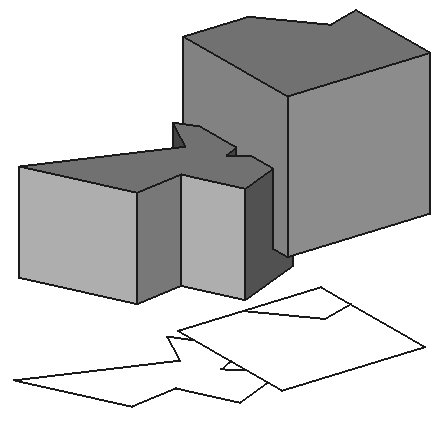Draft Shape2DView/pl: Difference between revisions
(Created page with "Rysunki z różnymi szerokościami linii dla linii widocznych i linii cięcia mogą być łatwo utworzone przez użycie dwóch obiektów ''Widok 2D kształtu'' z tego samego [...") |
No edit summary |
||
| (34 intermediate revisions by 2 users not shown) | |||
| Line 2: | Line 2: | ||
{{Docnav/pl |
{{Docnav/pl |
||
|[[Draft_FlipDimension/pl| |
|[[Draft_FlipDimension/pl|Odwróć wymiar]] |
||
|[[Draft_SelectPlane/pl|Wybór płaszczyzny roboczej]] |
|[[Draft_SelectPlane/pl|Wybór płaszczyzny roboczej]] |
||
|[[Draft_Workbench/pl| |
|[[Draft_Workbench/pl|środowisko pracy Rysunek Roboczy]] |
||
|IconL=Draft_FlipDimension.svg |
|IconL=Draft_FlipDimension.svg |
||
|IconR=Draft_SelectPlane.svg |
|IconR=Draft_SelectPlane.svg |
||
| Line 14: | Line 14: | ||
|MenuLocation=Modyfikacja → Widok 2D kształtu |
|MenuLocation=Modyfikacja → Widok 2D kształtu |
||
|Workbenches=[[Draft_Workbench/pl|Rysunek Roboczy]], [[Arch_Workbench/pl|Architektura]] |
|Workbenches=[[Draft_Workbench/pl|Rysunek Roboczy]], [[Arch_Workbench/pl|Architektura]] |
||
|SeeAlso=[[TechDraw_ProjectShape/pl|Rysunek Techniczny: Rzut kształtu]] |
|||
}} |
}} |
||
<span id="Description"></span> |
|||
==Opis== |
==Opis== |
||
Polecenie [[Image:Draft_Shape2DView.svg|24px]] '''Widok 2D kształtu |
Polecenie [[Image:Draft_Shape2DView.svg|24px]] '''Widok 2D kształtu''' tworzy rzuty 2D z wybranych obiektów, zwykle brył przestrzennych lub [[Arch_SectionPlane/pl|Płaszczyzny przekroju]] środowiska Architektura. Rzuty są umieszczane w oknie [[3D_view/pl|widoku 3D]]. |
||
Rzuty '''Widok 2D kształtu''' mogą być wyświetlane w środowisku [[TechDraw_Workbench/pl|Rysunek Techniczny]] używając polecenia [[TechDraw_DraftView/pl|Wstaw widok rysunku]]. Alternatywnie środowisko [[TechDraw_Workbench/pl|Rysunek Techniczny]] oferuje swoje własne narzędzia do rzutowania. Tworzą one jednak rzuty, które są wyświetlane tylko na stronie rysunku a nie w oknie [[3D_view/pl|widoku 3D]]. |
Rzuty '''Widok 2D kształtu''' mogą być wyświetlane w środowisku [[TechDraw_Workbench/pl|Rysunek Techniczny]] używając polecenia [[TechDraw_DraftView/pl|Wstaw widok rysunku]]. Alternatywnie środowisko [[TechDraw_Workbench/pl|Rysunek Techniczny]] oferuje swoje własne narzędzia do rzutowania. Tworzą one jednak rzuty, które są wyświetlane tylko na stronie rysunku a nie w oknie [[3D_view/pl|widoku 3D]]. |
||
[[Image:Draft_Shape2DView_example.jpg]] |
[[Image:Draft_Shape2DView_example.jpg]] |
||
{{Caption|Rzutowanie brył na płaszczyznę XY}} |
{{Caption|Rzutowanie brył na płaszczyznę XY.}} |
||
<span id="Usage"></span> |
|||
==Użycie== |
==Użycie== |
||
| Line 30: | Line 33: | ||
# Opcjonalnie wybierz jeden lub więcej obiektów. |
# Opcjonalnie wybierz jeden lub więcej obiektów. |
||
# Istnieje kilka sposobów na wywołanie polecenia: |
# Istnieje kilka sposobów na wywołanie polecenia: |
||
#* Naciśnij przycisk {{Button|[[Image:Draft_Shape2DView.svg|24px]] |
#* Naciśnij przycisk {{Button|[[Image:Draft_Shape2DView.svg|24px]] '''Widok 2D kształtu'''}}. |
||
#* Wybierz opcję z menu {{MenuCommand|Modyfikacja → [[Image:Draft_Shape2DView.svg|24px]] Widok 2D kształtu}}. |
#* Wybierz opcję z menu {{MenuCommand|Modyfikacja → [[Image:Draft_Shape2DView.svg|24px]] Widok 2D kształtu}}. |
||
# Jeśli nie wybrałeś jeszcze żadnego obiektu: wybierz obiekt w oknie [[3D_view/pl|widoku 3D]]. |
# Jeśli nie wybrałeś jeszcze żadnego obiektu: wybierz obiekt w oknie [[3D_view/pl|widoku 3D]]. |
||
# Rzutowane obiekty są tworzone na płaszczyźnie XY. |
# Rzutowane obiekty są tworzone na płaszczyźnie XY. |
||
<span id="How_to_produce_plans_and_sections_with_different_linewidths"></span> |
|||
==Jak tworzyć plany i przekroje o różnych szerokościach linii== |
==Jak tworzyć plany i przekroje o różnych szerokościach linii== |
||
| Line 41: | Line 45: | ||
Rysunki z różnymi szerokościami linii dla linii widocznych i linii cięcia mogą być łatwo utworzone przez użycie dwóch obiektów ''Widok 2D kształtu'' z tego samego [[Arch_SectionPlane/pl|Płaszczyzna przekroju]]. Jeden z obiektów ''Widok 2D kształtu'' ma ustawiony tryb rzutowania na '''Bryła''', który renderuje linie widoczne, a drugi ustawiony na '''Linia cięcia''' lub '''Powierzchnia cięcia''', który renderuje linie cięcia. Oba obiekty ''Widok 2D kształtu'' są następnie umieszczone w tym samym miejscu, jeden na drugim. |
Rysunki z różnymi szerokościami linii dla linii widocznych i linii cięcia mogą być łatwo utworzone przez użycie dwóch obiektów ''Widok 2D kształtu'' z tego samego [[Arch_SectionPlane/pl|Płaszczyzna przekroju]]. Jeden z obiektów ''Widok 2D kształtu'' ma ustawiony tryb rzutowania na '''Bryła''', który renderuje linie widoczne, a drugi ustawiony na '''Linia cięcia''' lub '''Powierzchnia cięcia''', który renderuje linie cięcia. Oba obiekty ''Widok 2D kształtu'' są następnie umieszczone w tym samym miejscu, jeden na drugim. |
||
<span id="Properties"></span> |
|||
==Właściwości== |
==Właściwości== |
||
Zapoznaj się również z informacjami na stronie: [[Property_editor/pl|Edytor właściwości]]. |
|||
See also: [[property_editor|Property editor]]. |
|||
Obiekt ''Widok 2D kształtu'' wywodzi się z obiektu [[Part_Part2DObject/pl|Część: Part2DObject]] i dziedziczy wszystkie jego właściwości. Posiada on również następujące dodatkowe właściwości: |
|||
<span id="Data"></span> |
|||
===Dane=== |
===Dane=== |
||
{{TitleProperty| |
{{TitleProperty|Rysunek Roboczy}} |
||
* {{PropertyData| |
* {{PropertyData|Aktualizacja automatyczna|Bool}}: określa, czy rzut powinien być automatycznie obliczany ponownie, jeśli obiekt {{PropertyData|Podstawa}} ulegnie zmianie. Wybór wartości {{False/pl}} może być użyteczny, jeśli w dokumencie jest wiele obiektów ''Widok 2D kształtu'' lub jeśli są one złożone. Jeśli wybrano wartość {{False/pl}}, do aktualizacji rzutów należy użyć polecenia [[Std_Refresh/pl|Std: Odśwież]]. {{Version/pl|0.20}} |
||
* {{PropertyData| |
* {{PropertyData|Podstawa|Link}}: określa obiekt, który ma być wyświetlany. |
||
* {{PropertyData| |
* {{PropertyData|Numer ściany|IntegerList}}: określa indeksy ścian, które mają być rzutowane. Działa tylko jeśli {{PropertyData|Tryb rzutowania}} ma wartość {{Value|Poszczególne ściany}}. |
||
* {{PropertyData|Fuse Arch|Bool}}: |
* {{PropertyData|Fuse Arch|Bool}}: określa czy [[Arch_Workbench/pl|obiekty Architektoniczne]] tego samego typu i z tego samego materiału są łączone czy nie. |
||
* {{PropertyData| |
* {{PropertyData|Ukryte linie|Bool}}: określa, czy ukryte linie są wyświetlane, czy nie. |
||
* {{PropertyData| |
* {{PropertyData|W miejscu|Bool}}: działa tylko jeśli wybrany obiekt jest [[Arch_SectionPlane/pl|płaszczyzną przekroju]] środowiska Architektura, a {{PropertyData|Tryb rzutowania}} to {{Value|Cutlines}} lub {{Value|Cutfaces}}, określa czy rzut będzie współplanarny z płaszczyzną przekroju. |
||
* {{PropertyData| |
* {{PropertyData|Rzut|Vector}}: określa kierunek rzutowania. Ignorowane, jeśli {{PropertyData|Podstawa}} jest [[Arch_SectionPlane/pl|płaszczyzna przekroju]] Architektura. |
||
* {{PropertyData| |
* {{PropertyData|Tryb projekcji|Enumeration}}: określa tryb projekcji. Dostępne są następujące tryby: |
||
** {{Value| |
** {{Value|Bryła}}: rzutuje cały wybrany obiekt. |
||
** {{Value| |
** {{Value|Poszczególne ściany}}: wyświetla tylko ściany z listy {{PropertyData|Numer ściany}}. |
||
** {{Value|Cutlines}}: |
** {{Value|Cutlines}}: działa tylko wtedy, gdy wybranym obiektem jest [[Arch_SectionPlane/pl|płaszczyzna przekroju]] środowiska Architektura, rzutuje tylko krawędzie przecięte przez płaszczyznę przekroju. |
||
** {{Value|Cutfaces}}: |
** {{Value|Cutfaces}}: działa tylko wtedy, gdy wybranym obiektem jest [[Arch_SectionPlane/pl|płaszczyzna przekroju]] środowiska Architektura, rzutuje powierzchnie przecięte płaszczyzną przekroju przez bryłę jako powierzchnie czołowe. |
||
** {{Value| |
** {{Value|Ściany bryły}}: rzutuje cały wybrany obiekt poprzez cięcie powierzchni jedna po drugiej. Może być użyty, jeśli tryb {{Value|Bryła}} daje złe wyniki. {{Version/pl|0.20}} |
||
* {{PropertyData| |
* {{PropertyData|Długość segmentu|Float}}: określa rozmiar w milimetrach odcinków liniowych, jeżeli parametr {{PropertyData|Tesselacja}} ma wartość {{TRUE/pl}}. |
||
* {{PropertyData| |
* {{PropertyData|Tesselacja|Bool}}: określa czy teselacja powinna zostać wykonana. Teselacja oznacza, że krzywe są zastępowane przez sekwencje segmentów liniowych. Może to być pracochłonne obliczeniowo, jeśli wartość {{PropertyData|Długość segmentu}} jest zbyt krótka. |
||
* {{PropertyData| |
* {{PropertyData|Wyłącznie widoczne|Bool}}: określa, czy rzut powinien być obliczany ponownie tylko wtedy, gdy jest widoczny. |
||
* {{PropertyData| |
* {{PropertyData|Punkty wykluczenia|Vector list}}: Lista punktów wykluczenia. Krawędź przechodząca przez którykolwiek z tych punktów nie zostanie narysowana. {{Version/pl|0.20}} |
||
* {{PropertyData|Nazwy wykluczeń|String list}}: Lista nazw obiektów. Każdy oglądany lub wycinany obiekt podrzędny o nazwie zawartej w tej liście nie będzie rysowany. {{Version/pl|0.21}} |
|||
<span id="View"></span> |
|||
===Widok=== |
===Widok=== |
||
{{TitleProperty| |
{{TitleProperty|Rysunek Roboczy}} |
||
* {{PropertyView| |
* {{PropertyView|Wzór|Enumeration}}: niewykorzystane. |
||
* {{PropertyView| |
* {{PropertyView|Rozmiar wzoru|Float}}: niewykorzystane. |
||
= |
<span id="Scripting"></span> |
||
==Tworzenie skryptów== |
|||
Zobacz również stronę: [https://freecad.github.io/SourceDoc/ Dokumentacja API generowana automatycznie] oraz [[FreeCAD_Scripting_Basics/pl|Podstawy tworzenia skryptów FreeCAD]]. |
|||
Aby utworzyć rzut 2D użyj metody {{incode|make_shape2dview}} modułu Rysunek Roboczy ({{Version/pl|0.19}}). Ta metoda zastępuje przestarzałą metodę {{incode|makeShape2DView}}. |
|||
{{Code|code= |
{{Code|code= |
||
| Line 86: | Line 95: | ||
}} |
}} |
||
* {{incode|baseobj}} |
* {{incode|baseobj}} to obiekt, który ma być rzutowany. |
||
* {{incode|projectionVector}} |
* {{incode|projectionVector}} jest wektorem projekcji. Jeżeli nie jest podany, używana jest oś Z. |
||
* {{incode|facenumbers}} |
* {{incode|facenumbers}} jest listą numerów ścian (0 - bazowy). Jeśli podano, tylko te ściany są brane pod uwagę. |
||
* {{incode|shape2dview}} |
* {{incode|shape2dview}} jest zwracana wraz z utworzonym rzutem 2D. |
||
W razie potrzeby zmień właściwość {{incode|Tryb projekcji}} tworzonego obiektu. Może to być: {{incode|"Bryła"}}, {{incode|"Poszczególne ściany"}}, {{incode|"Cutlines"}}, {{incode|"Cutfaces"}} lub {{incode|"Ściany bryły"}}. |
|||
Przykład: |
|||
Example: |
|||
{{Code|code= |
{{Code|code= |
||
| Line 117: | Line 126: | ||
{{Docnav |
{{Docnav/pl |
||
|[[Draft_FlipDimension| |
|[[Draft_FlipDimension/pl|Odwróć wymiar]] |
||
|[[Draft_SelectPlane| |
|[[Draft_SelectPlane/pl|Wybór płaszczyzny roboczej]] |
||
|[[Draft_Workbench| |
|[[Draft_Workbench/pl|środowisko pracy Rysunek Roboczy]] |
||
|IconL=Draft_FlipDimension.svg |
|IconL=Draft_FlipDimension.svg |
||
|IconR=Draft_SelectPlane.svg |
|IconR=Draft_SelectPlane.svg |
||
Latest revision as of 12:07, 18 December 2023
|
Rysunek Roboczy: Widok 2D kształtu |
| Lokalizacja w menu |
|---|
| Modyfikacja → Widok 2D kształtu |
| Środowisko pracy |
| Rysunek Roboczy, Architektura |
| Domyślny skrót |
| brak |
| Wprowadzono w wersji |
| - |
| Zobacz także |
| Rysunek Techniczny: Rzut kształtu |
Opis
Polecenie Widok 2D kształtu tworzy rzuty 2D z wybranych obiektów, zwykle brył przestrzennych lub Płaszczyzny przekroju środowiska Architektura. Rzuty są umieszczane w oknie widoku 3D.
Rzuty Widok 2D kształtu mogą być wyświetlane w środowisku Rysunek Techniczny używając polecenia Wstaw widok rysunku. Alternatywnie środowisko Rysunek Techniczny oferuje swoje własne narzędzia do rzutowania. Tworzą one jednak rzuty, które są wyświetlane tylko na stronie rysunku a nie w oknie widoku 3D.
Rzutowanie brył na płaszczyznę XY.
Użycie
- Opcjonalnie obróć widok 3D. Kierunek ujęcia widoku w oknie widoku 3D określa wektor projekcji. Na przykład, widok od góry będzie rzutować na płaszczyznę XY. Wektor projekcji jest ignorowany dla rzutów utworzonych przez funkcję Płaszczyzna przekroju środowiska Architektura.
- Opcjonalnie wybierz jeden lub więcej obiektów.
- Istnieje kilka sposobów na wywołanie polecenia:
- Jeśli nie wybrałeś jeszcze żadnego obiektu: wybierz obiekt w oknie widoku 3D.
- Rzutowane obiekty są tworzone na płaszczyźnie XY.
Jak tworzyć plany i przekroje o różnych szerokościach linii
Rysunki z różnymi szerokościami linii dla linii widocznych i linii cięcia mogą być łatwo utworzone przez użycie dwóch obiektów Widok 2D kształtu z tego samego Płaszczyzna przekroju. Jeden z obiektów Widok 2D kształtu ma ustawiony tryb rzutowania na Bryła, który renderuje linie widoczne, a drugi ustawiony na Linia cięcia lub Powierzchnia cięcia, który renderuje linie cięcia. Oba obiekty Widok 2D kształtu są następnie umieszczone w tym samym miejscu, jeden na drugim.
Właściwości
Zapoznaj się również z informacjami na stronie: Edytor właściwości.
Obiekt Widok 2D kształtu wywodzi się z obiektu Część: Part2DObject i dziedziczy wszystkie jego właściwości. Posiada on również następujące dodatkowe właściwości:
Dane
Rysunek Roboczy
- DANEAktualizacja automatyczna (
Bool): określa, czy rzut powinien być automatycznie obliczany ponownie, jeśli obiekt DANEPodstawa ulegnie zmianie. Wybór wartościFałszmoże być użyteczny, jeśli w dokumencie jest wiele obiektów Widok 2D kształtu lub jeśli są one złożone. Jeśli wybrano wartośćFałsz, do aktualizacji rzutów należy użyć polecenia Std: Odśwież. dostępne w wersji 0.20 - DANEPodstawa (
Link): określa obiekt, który ma być wyświetlany. - DANENumer ściany (
IntegerList): określa indeksy ścian, które mają być rzutowane. Działa tylko jeśli DANETryb rzutowania ma wartośćPoszczególne ściany. - DANEFuse Arch (
Bool): określa czy obiekty Architektoniczne tego samego typu i z tego samego materiału są łączone czy nie. - DANEUkryte linie (
Bool): określa, czy ukryte linie są wyświetlane, czy nie. - DANEW miejscu (
Bool): działa tylko jeśli wybrany obiekt jest płaszczyzną przekroju środowiska Architektura, a DANETryb rzutowania toCutlineslubCutfaces, określa czy rzut będzie współplanarny z płaszczyzną przekroju. - DANERzut (
Vector): określa kierunek rzutowania. Ignorowane, jeśli DANEPodstawa jest płaszczyzna przekroju Architektura. - DANETryb projekcji (
Enumeration): określa tryb projekcji. Dostępne są następujące tryby:Bryła: rzutuje cały wybrany obiekt.Poszczególne ściany: wyświetla tylko ściany z listy DANENumer ściany.Cutlines: działa tylko wtedy, gdy wybranym obiektem jest płaszczyzna przekroju środowiska Architektura, rzutuje tylko krawędzie przecięte przez płaszczyznę przekroju.Cutfaces: działa tylko wtedy, gdy wybranym obiektem jest płaszczyzna przekroju środowiska Architektura, rzutuje powierzchnie przecięte płaszczyzną przekroju przez bryłę jako powierzchnie czołowe.Ściany bryły: rzutuje cały wybrany obiekt poprzez cięcie powierzchni jedna po drugiej. Może być użyty, jeśli trybBryładaje złe wyniki. dostępne w wersji 0.20
- DANEDługość segmentu (
Float): określa rozmiar w milimetrach odcinków liniowych, jeżeli parametr DANETesselacja ma wartośćPRAWDA. - DANETesselacja (
Bool): określa czy teselacja powinna zostać wykonana. Teselacja oznacza, że krzywe są zastępowane przez sekwencje segmentów liniowych. Może to być pracochłonne obliczeniowo, jeśli wartość DANEDługość segmentu jest zbyt krótka. - DANEWyłącznie widoczne (
Bool): określa, czy rzut powinien być obliczany ponownie tylko wtedy, gdy jest widoczny. - DANEPunkty wykluczenia (
Vector list): Lista punktów wykluczenia. Krawędź przechodząca przez którykolwiek z tych punktów nie zostanie narysowana. dostępne w wersji 0.20 - DANENazwy wykluczeń (
String list): Lista nazw obiektów. Każdy oglądany lub wycinany obiekt podrzędny o nazwie zawartej w tej liście nie będzie rysowany. dostępne w wersji 0.21
Widok
Rysunek Roboczy
- WIDOKWzór (
Enumeration): niewykorzystane. - WIDOKRozmiar wzoru (
Float): niewykorzystane.
Tworzenie skryptów
Zobacz również stronę: Dokumentacja API generowana automatycznie oraz Podstawy tworzenia skryptów FreeCAD.
Aby utworzyć rzut 2D użyj metody make_shape2dview modułu Rysunek Roboczy (dostępne w wersji 0.19). Ta metoda zastępuje przestarzałą metodę makeShape2DView.
shape2dview = make_shape2dview(baseobj, projectionVector=None, facenumbers=[])
baseobjto obiekt, który ma być rzutowany.projectionVectorjest wektorem projekcji. Jeżeli nie jest podany, używana jest oś Z.facenumbersjest listą numerów ścian (0 - bazowy). Jeśli podano, tylko te ściany są brane pod uwagę.shape2dviewjest zwracana wraz z utworzonym rzutem 2D.
W razie potrzeby zmień właściwość Tryb projekcji tworzonego obiektu. Może to być: "Bryła", "Poszczególne ściany", "Cutlines", "Cutfaces" lub "Ściany bryły".
Przykład:
import FreeCAD as App
import Draft
doc = App.newDocument()
box = doc.addObject("Part::Box", "Box")
box.Length = 2300
box.Width = 500
box.Height = 1000
shape1 = Draft.make_shape2dview(box)
shape2 = Draft.make_shape2dview(box, App.Vector(1, -1, 1))
shape3 = Draft.make_shape2dview(box, App.Vector(-1, 1, 1), [0, 5])
shape3.ProjectionMode = "Individual Faces"
doc.recompute()
- Kreślenie: Linia, Polilinia, Zaokrąglenie, Łuk, Łuk przez 3 punkty, Okrąg, Elipsa, Wielokąt foremny, Krzywa złożona, Krzywa Bezier'a, Punkt, Łącznik ścian, Kształt z tekstu, Kreskowanie, Prostokąt
- Adnotacje: Adnotacja wieloliniowa, Wymiarowanie, Etykieta, Edytor stylów adnotacji, Widżet skali anotacji
- Modyfikacja: Przesuń, Obróć, Skala, Odbicie lustrzane, Odsunięcie, Przytnij, Rozciągnij, Klonuj, Szyk, Szyk biegunowy, Szyk kołowy, Szyk po ścieżce, Szyk powiązań po ścieżce, Szyk z punktów, Szyk powiązań w punktach, Edycja, Podświetl element podrzędny, Połącz, Rozdziel, Ulepsz kształt, Rozbij obiekt na elementy, Polilinia na krzywą złożoną, Rysunek Roboczy do szkicu, Nachylenie, Obróć wymiar, Widok 2D kształtu
- Tacka narzędziowa: Wybór płaszczyzny, Ustaw styl, Przełącz tryb konstrukcyjny, Grupowanie automatyczne
- Przyciąganie: Przełącz przyciąganie, Przyciągnij do punktu końcowego, Przyciągnij do punktu środkowego, Przyciągnij do środka, Przyciągnij do kąta, Przyciąganie do punktu przecięcia, Przyciągnij prostopadle, Rozszerz, Przyciągnij równolegle, Przyciągnij specjalnie, Przyciąganie do najbliższego, Przyciągnij ortogonalnie, Przyciągnij do siatki, Przyciągnij do płaszczyzny roboczej, Przyciągnij do wymiaru, Pokaż / ukryj siatkę
- Różności: Zastosuj bieżący styl, Warstwa, Zarządzaj warstwami, Dodaj grupę o nazwie, Dodaj do grupy, Wybierz grupę, Dodaj do grupy konstrukcyjnej, Przełącz tryb wyświetlania, Pośrednia płaszczyzna robocza, Ulecz, Przełącz tryb kontynuacji, Pokaż przybornik przyciągania
- Dodatkowe:: Wiązania, Wypełnienie wzorem, Preferencje, Ustawienia Importu i Eksportu, DXF/DWG, SVG, OCA, DAT
- Menu podręczne:
- Kontener warstwy: Połącz duplikaty warstw, Dodaj warstwę
- Warstwa: Aktywuj warstwę, Zaznacz zawartość warstwy
- Pośrednia płaszczyzna robocza: Zapisz ujęcie widoku, Zapisz stan obiektów
- Jak zacząć
- Instalacja: Pobieranie programu, Windows, Linux, Mac, Dodatkowych komponentów, Docker, AppImage, Ubuntu Snap
- Podstawy: Informacje na temat FreeCAD, Interfejs użytkownika, Profil nawigacji myszką, Metody wyboru, Nazwa obiektu, Edytor ustawień, Środowiska pracy, Struktura dokumentu, Właściwości, Pomóż w rozwoju FreeCAD, Dotacje
- Pomoc: Poradniki, Wideo poradniki
- Środowiska pracy: Strona Startowa, Architektura, Assembly, CAM, Rysunek Roboczy, MES, Inspekcja, Siatka, OpenSCAD, Część, Projekt Części, Punkty, Inżynieria Wsteczna, Robot, Szkicownik, Arkusz Kalkulacyjny, Start, Powierzchnia 3D, Rysunek Techniczny, Test Framework, Web